※当サイトはアフィリエイトプログラムによる収益を得ています。
マウス G-Tune H7-MKBの実機レビュー
製品名称がNEXTGEAR-NOTE i7941からG-Tune H7-MKBに変わりました。
そのため、この記事でも製品名を更新しています。

| CPU | Core i7-9750H |
|---|---|
| GPU | GeForce RTX2070 Optimus 対応 |
| メモリ | 8~32GB |
| ストレージ | PCIe SSD / SATA SSD / HDD |
| 液晶サイズ | 17.3型 |
| 液晶種類 | FHD 非光沢 |
| 質量 | 約2.6kg |
| バッテリー | 約5.0時間 |
| 価格[税別] | 22万円台~ |
RTX 2070+メカニカルキーボードを搭載
G-Tune H7-MKBは、高性能グラフィックス「GeForce RTX 2070」に、17.3型の大画面液晶を搭載したゲーミングノートPCです。
狭額ベゼルを採用し、17.3型の画面でもボディはそれほど大きくありません。
キーボードには、全キー同時押しにも対応するメカニカルキーボードを搭載し、さらに144Hz駆動対応の液晶を搭載。アクションやシューティングゲームなどをプレイするゲーマーにおすすめです。
比較的広い色域の液晶パネルを搭載しているので、クリエイティブな作業もこなせます。
レビュー機は、メーカーからの貸出機です。今回は次の構成でレビューをしています。
レビュー機の構成
Core i7-9750H、16GBメモリ、GeForce RTX 2070 (8GB)、512GB NVMe SSD
目次
お忙しい方は、「G-Tune H7-MKBの特徴」のみお読みください。
このページをご覧の方だけに
当サイト経由で、マウスコンピューターのサイトへ行きパソコンを13万円以上(税込)ご購入の方に、5,000円分のAmazonギフト券をプレゼントします。マウスコンピューターの製品をご購入の際は、是非ご活用下さい。詳細は、下のバナーをクリックして下さい。
G-Tune H7-MKBの特徴
17.3型でも割とコンパクト
G-Tune H7-MKBは、17.3という大きいサイズのゲーミングPCですが、ディスプレイにナローベゼルを採用していることもあり、高性能なグラフィックスを搭載した17.3型のゲーミングPCの割には、コンパクトです。普通のベゼル幅の15.6型ゲーミングノートと大差ないサイズです。

RTX 2070搭載でリアルタイムレイトレーシングとDLSSに対応
ノート用グラフィックスとしては高い性能の「GeForce RTX 2070」を搭載し、「リアルタイムレイトレーシング」と「DLSS」に対応しています。ここでは、実際に「バトルフィールドV」をプレイしてみましたが、リアルタイムレイトレーシング(DXR)を有効にしても高いフレームレートが出ていました。
GeForce GTX 1660Ti
 中程度の重さのゲーム
バトルフィールドV
|
||
|---|---|---|
| 1920x1080 DXR オフ |
低 | 140 fps |
| 高 | 110 fps | |
| 最高 | 104 fps | |
| 1920x1080 DXR オン |
低 | 105 fps (108 fps) |
| 高 | 63 fps (75 fps) | |
| 最高 | 58 fps (68 fps) | |
※ 括弧内はDLSS有効時のフレームレートです
144Hz液晶が快適
G-Tune H7-MKBは、144Hz駆動の液晶を搭載しています。特に動きの激しいアクションゲームやシューティングゲームでは大きく効果を発揮します。
実際にバトルフィールドVのマルチプレイである「コンクエスト」をプレイしてみましたが、画面がヌルヌル動き、素早い照準の動きも滑らかでとても見やすくなります。また、上の表の通り、平均フレームレートは低設定で平均140 fps出るので、144Hz駆動の効果を最大限発揮した映像でゲームができます。
その他シューティングである「オーバーウォッチ」や「PUBG」、「Apex Legends」などにもおすすめです。
もちろん、通常の作業でもマウスのカーソルが滑らかに動くので、とても快適です。

メカニカルキーボード搭載
G-Tune H7-MKBは、ノートPCには珍しい、メカニカルキーボードを搭載しています。
タイピング感は、青軸や茶軸の様なメカニカルキースイッチを押したようなカチカチ感はなく、デスクトップ用のゲーミングキーボードで言うところの黒軸と似ており、キーを押した時の重さも同程度です。通常のメカニカルキーボードほどキーストロークが長くない点を重さでカバーして、しっかりした打ち心地を確保しているように思います。
下記の動画は、旧モデルであるNEXTGEAR-NOTE i7920の打鍵音ですが、筐体は同じなので、参考にしてみてください。
(旧モデルの動画)
実際に本機でPUBGやAPEXをプレイしてみたところ、最初はややキーの押し加減が硬く感じて戸惑いましたが、慣れればメカニカルのゲーミングキーボードと相違ない操作感で、とてもプレイしやすいです。個人差はありますが、長時間プレイしても指が疲れることもありませんでした。
 特徴的なキートップの形状
特徴的なキートップの形状
キーキャップを取り外した時の画像です。キーキャップはプラスチック製で軽く、とても薄いです。
 キーキャップの裏側
キーキャップの裏側
フルカラーLEDとキーボードとライトバー
本製品は、フルカラーLEDを採用したキーボードバックライトを搭載しています。明るさは4段階で調整でき、パターンで点灯させるだけでなく、キー1つ1つの配色を決めたり、文字列を流すこともできます。また、PCの正面にもLEDが点灯するライトバーがあり、こちらは色が変わっていくカラフルパターンのほか、RGBで調整した好きなLEDカラーを点灯させることができます。


「Gaming mode」でCPU性能向上
G-Tune H7-MKBは、電源ボタン横に配置されているスイッチを押すと「Gaming Mode」というモードに切り替えることができます。もう1度押すと「Office Mode」というモードに戻ります。「Gaming Mode」にすると、Core i7-9750Hの消費電力を45Wから70Wへと切り替え、演算速度を向上させることができます。

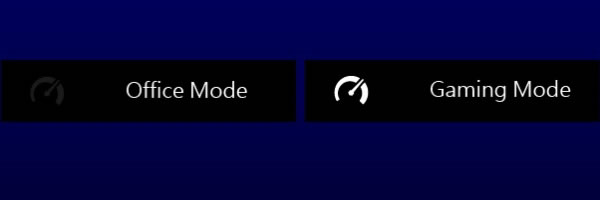
下表は、Office ModeとGaming Modeのときで、CPU使用率がほぼ100%になるエンコード処理を実行したときの時間などを計測したものです。結果を見ると、Gaming Modeにしたときは、騒音値や消費電力が高くなってしまうものの、エンコード時間がかなり短くなっています。
演算速度は、Gaming Modeの本機他の同等構成のPC >> Office Modeの本機 といった感じです。
エンコードや動画編集やゲームなど負荷のかかる作業をするときは、Gaming Modeにし、Officeなどを使うときはOffice Modeにするとよいでしょう。
~ CPUに非常に負荷のかかる処理 ~
| Office Mode | Gaming Mode | |
| エンコード 時間 |
22分01秒 | 14分46秒 |
| 騒音値 | 31dB | 46dB |
| 消費電力 | 56W | 97W |
| CPU温度 |  |
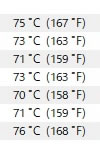 |
充実したサポート
マウスコンピューターは、標準で24時間365日の電話サポートが付き、保証も最大3年まで延ばすことが可能です。専用ダイヤルや即日修理にも対応した安心パックサービスもあります。PCにはあまり詳しくない方は、マウスコンピューターのような国内メーカーで購入するのが無難だと思います。
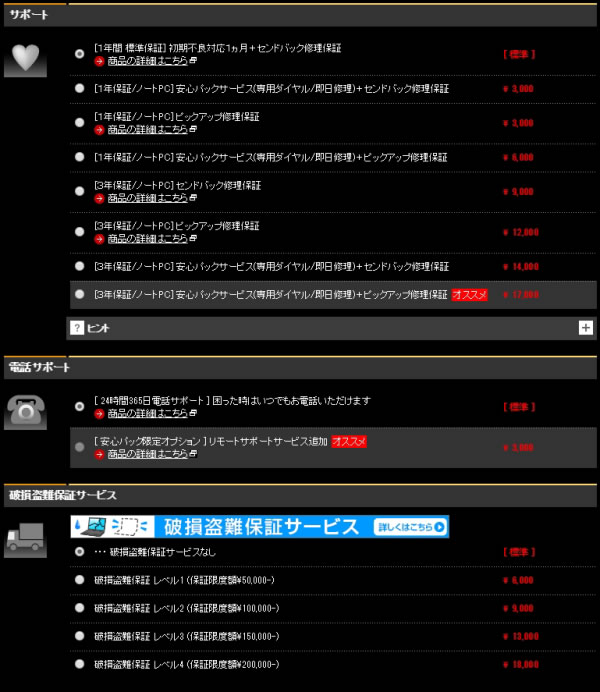 充実したサポート内容
充実したサポート内容
ゲームベンチマーク
ゲームのベンチマークスコアを下の表に掲載します。目安として、おおよそ60 fpsを超えていれば、快適に動作すると思って下さい。
重い部類のゲームでも、最高設定で60 fpsをほぼ超えています。また、設定を下げれば、100 fpsを超える平均フレームレートが出ます。本機は144Hz液晶ですので滑らかな映像でゲームができると思います。
| 重い部類のゲーム
ファイナルファンタジー 15
|
||
|---|---|---|
| 1920x1080 | 軽量品質 | 12170 / 121 fps |
| 標準品質 | 10336 / 103 fps | |
| 高品質 | 7848 / 78 fps | |
 重い部類のゲーム
シャドウオブザトゥームレイダー
|
||
|---|---|---|
| 1920x1080 | 最低 | 105 fps |
| 中 | 92 fps | |
| 最高 | 88 fps | |
 重い部類のゲーム
ゴーストリコン ワイルドランズ
|
||
|---|---|---|
| 1920x1080 | 低 | 125 fps |
| 高 | 95 fps | |
| ウルトラ | 59 fps | |
 中程度の重さのゲーム
ファイナルファンタジー 14 漆黒のヴィランズ
|
||
|---|---|---|
| 1920x1080 | 標準(ノート) | 16408 / 143 fps |
| 高(ノート) | 15241 / 129 fps | |
| 最高品質 | 13807 / 105 fps | |
 中程度の重さのゲーム
ファイナルファンタジー 14 紅蓮のリベレーター
|
||
|---|---|---|
| 1920x1080 | 標準(ノート) | 17000 / 127 fps |
| 高(ノート) | 15650 / 116 fps | |
| 最高品質 | 14270 / 101 fps | |
 中程度の重さのゲーム
ファークライ ニュードーン
|
||
|---|---|---|
| 1920x1080 | 低品質 | 100 fps |
| 高品質 | 88 fps | |
| 最高品質 | 80 fps | |
 軽い部類のゲーム
Apex Legends
|
||
|---|---|---|
| 1920x1080 | 高設定 | 138 fps |
 軽い部類のゲーム
ドラゴンクエストX
|
||
|---|---|---|
| 1920x1080 | 最高品質 | 20708(すごく快適) |
本製品のGeForce RTX 2070のスペックは次の通りです。デスクトップ用のRTX 2070と比較すると、GPU Clockはやや低めであるため性能は落ちます。ご注意下さい。
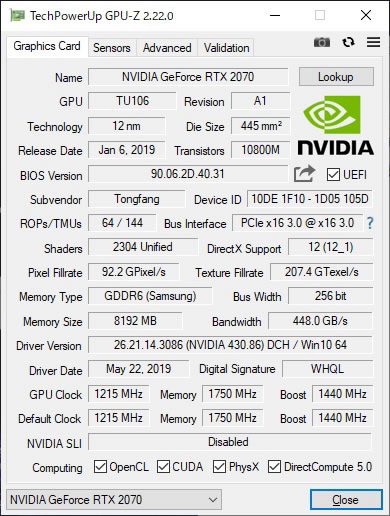
液晶ディスプレイのチェック
液晶ディスプレイの詳細なチェックです。
視野角は広く、色域も広いです。最大輝度は、323cd/m2と高めです。詳細は以下のタブをクリックしてください。
- 視野角
- RGB
発色特性 - 色域
- 画素・
ギラつき - 映り込み
- フリッカー
視野角は広いです。

カラーマネージメントツールによるガンマ補正曲線を確認すると、ほぼ1:1の直線に近くなっています。自然な発色であることが分かります。
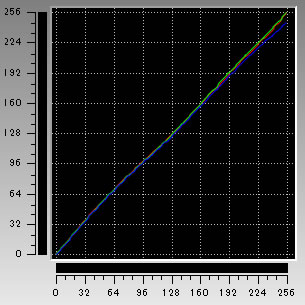
色域は、ノートパソコンとしては比較的広めです。メーカー仕様値ではsRGB比95%となっていますが、当サイトの計測では、sRGBカバー率は98.2%、sRGB比は100.5%でした。
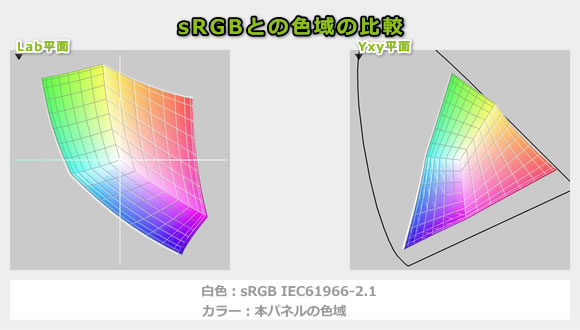
画素形状です。ギラつきは特に感じません。

非光沢液晶ですので、映り込みは低減されています。

少し輝度を下げて(正確には覚えておらず申し訳ないですが輝度設定60%くらい)撮影した限りでは、フリッカーはありませんでした。
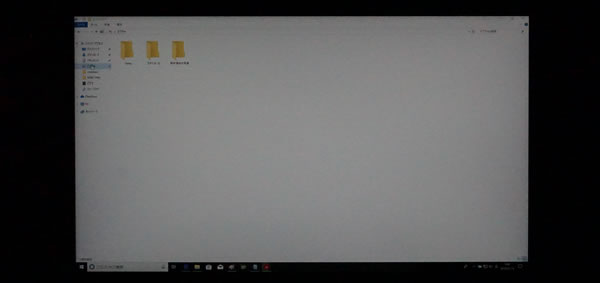
※カメラのシャッタースピードを1/800秒にして撮影したときの画面
表示遅延
キーを押してから、メモ帳に文字が表示されるまでの時間(表示遅延)をハイスピードカメラで撮影し計測したところ、約70msでした。他の一般的なノートPCで計測したところ80ms前後が多かったので、普通もしくはやや少ない遅延だと思います。なお、割と計測結果にムラがあるので参考程度にして下さい。今回は3回計測して平均値を出しています。
残像
残像も少ないです。普通のノートPCは60Hz液晶で2フレーム前くらいまで残像が表示されているのに対し、本製品の液晶は144Hzとリフレッシュレートが高いにも関わらず、1フレーム前までしか残像が表示されていません。
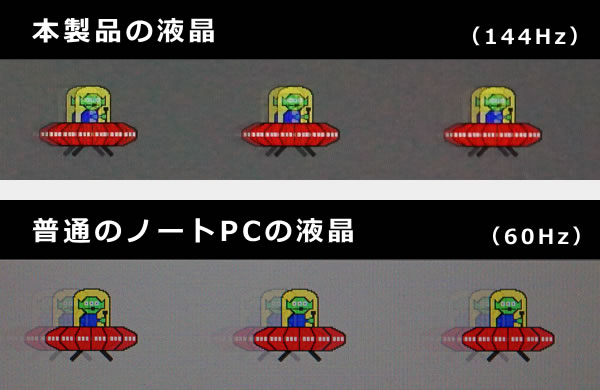
キーボードおよびタッチパッドのチェック
キーボードとタッチパッドのチェックです。
搭載されているキーボードは、キーピッチ18mm、キーストローク2mmです。キーピッチは普通ですが、キーストロークは、ノートPCとしてはやや深めです。さらに、キーの押下圧は60g±10gと重めに設定されており、適度な反発力があります。キートップはほぼフラットで、底付きの衝撃も少なく、押しやすいキーです。打鍵感も気持ち良いです。
全キー同時押しに対応しているので、ゲーム中複雑なキーの組み合わせでも、認識されないということがありません。


ただし、「\」のキーが左側に配置されているせいで、左Shiftキーの横幅が、一般的なキーボードよりも短くなっています。左にあるShiftキーを使う方は、慣れないと押し間違えやすいと思います。

その代わり、Backspaceキーの隣の「\」のキーが無いため、Backspaceキーは押しやすいです。「ろ」の位置は1段下に配置されているため、かな文字入力している方は打ち間違えやすいかもしれません。
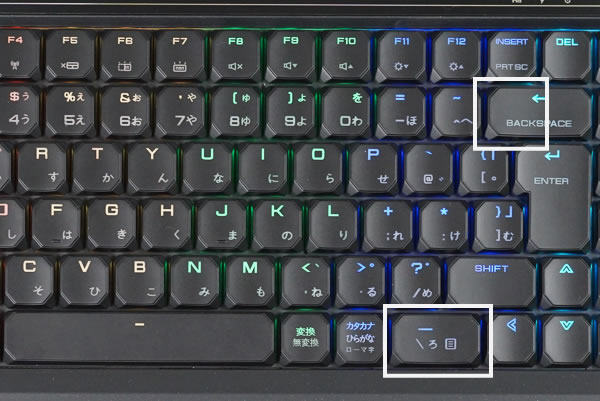
タッチパッドは大型で、サイズは127.6×70.1mmもあります。横に大きいので操作領域が広く、普段の作業は快適になります。指の動かしやすさは普通です。ただし、クリックボタンがやや固め(力が必要)です。
また、タッチパッドが大型であるせいで、タイピングやゲームの際、左の手のひらがタッチパッドに触れて誤操作を招きます。誤操作が気になる場合、タッチパッドの左上を素早く2回タッチして、タッチパッドを無効すると良いでしょう。

前述した通り、明るさを4段階で調整できるLEDキーボードバックライトを搭載しています。


バックライトのカラーや明るさは、プリインストールされている「GAMING CENTER」から調整できます。発光パターンがブレスやレインボー、スパークなど、16種類とかなり豊富にあり、キー1つ1つの配色を決めたり、キーボード上に好きなアルファベットを流すこともできます。
正面のライトバーも、RGBで調整した好きなLEDカラーを点灯させることができます。
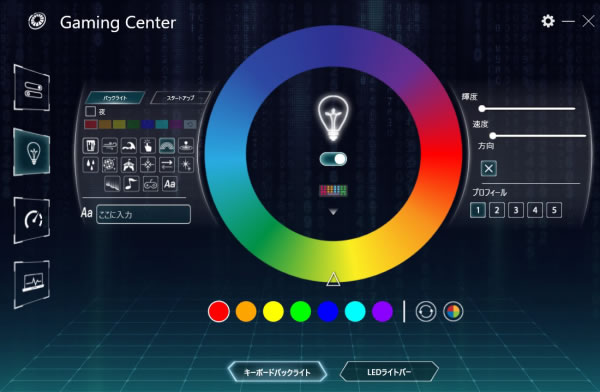

パフォーマンスのチェック
パフォーマンスのチェックです。
CPU
CPUには、最新の第9世代Coreプロセッサー「Core i7-9750H」を搭載しています。ゲーミングノートとして十分な性能です。
~ CINEBENCH R20 マルチコア ~
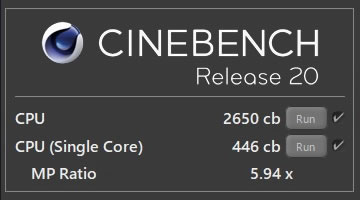
※[レビュー機で計測]と書かれたCPU以外は、他のPCで計測した代表値です
グラフィックス
ゲーミングノートの中では、高い性能のGeForce RTX 2070を搭載しています。なお、デスクトップPCのRTX 2070よりはやや性能が落ちるためご注意下さい。
~ 3D Mark Time Spy - Graphics score ~
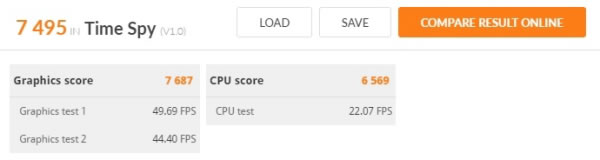
※[レビュー機で計測]と書かれたグラフィックス以外は、他のPCで計測した代表値です
ストレージ
ストレージには、PCIe-NVMe SSDを搭載しています。HDDを追加し、ダブルストレージにすることも可能です。
~ CrystalDiskMark Seq Q32T1 Read [MB/s] ~
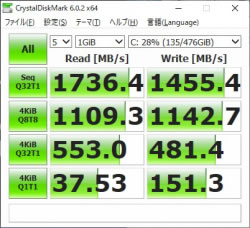
※[レビュー機で計測]と書かれたストレージ以外は、他のPCで計測した代表値です
その他のベンチマークスコア
以下、その他のベンチマーク結果を掲載します。
- SPECviewperf 13
- Passmark
- その他 3D Mark
- SDカード
~ グラフィック(プロフェッショナル向け)性能の評価 ~
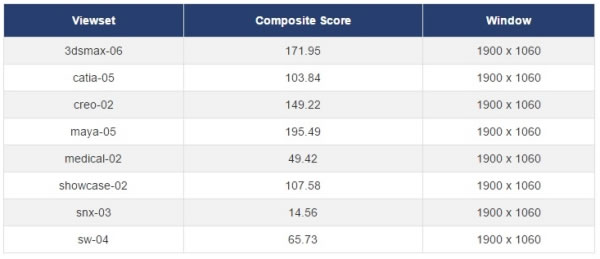
~ CPU性能の評価 ~
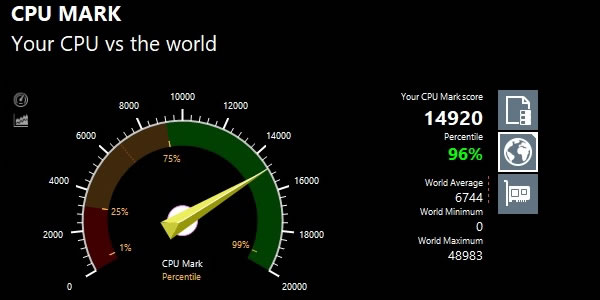
~ グラフィック性能の評価 ~
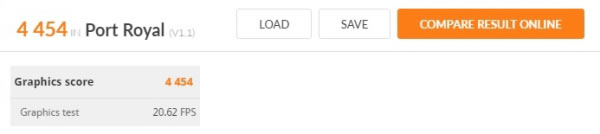
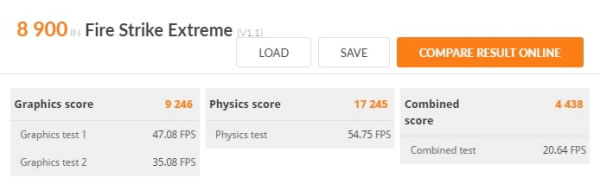
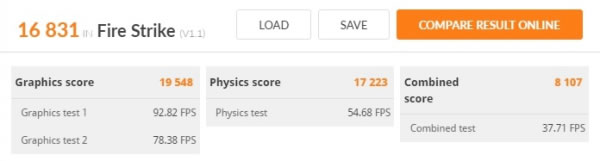
~ SDカードスロット性能の評価 ~
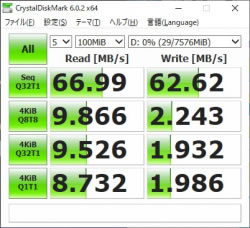
実際のソフトで計測した処理時間
※「Lightroomにおすすめノートパソコン」の記事も興味があればご覧ください。
※ グラフィックスは全てノートPC用
| エンコード時間 | |
| x265でエンコード (※1) | 14分46秒 |
| NVENCでエンコード (※2) | 1分03秒 |
| QSVでエンコード (※3) | 3分01秒 |
※1 "4K"や"8K"にも対応したx264の後継のエンコーダー。エンコードは遅いが画質が綺麗
※2 NVIDIAのKeplerコア以降のGPUに搭載されるハードウェアエンコーダー
※3 CPU内蔵のハードウェアエンコーダー
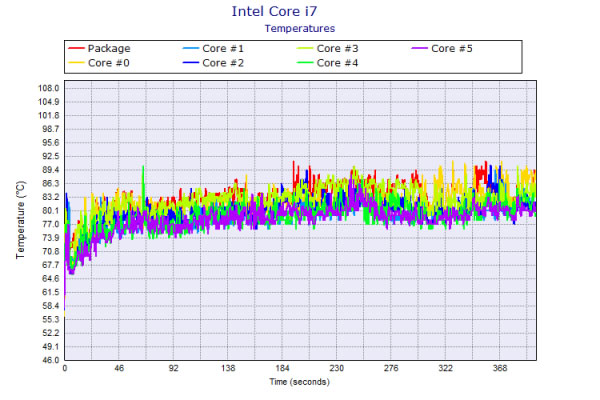
質量のチェック
質量のチェックです。
メーカーサイトには「約2.6kg」とあります。当サイトで計測した質量は次の通りです。
| 質量 | |
| PC本体 | 2.557kg |
| ACアダプター | 864g |
バッテリー駆動時間のチェック
バッテリー駆動時間のチェックです。
本機のバッテリー容量は46.74Whです。普通の容量だと思います。

バッテリー駆動時間は次の通りです。長い駆動時間ではありません。
| 駆動時間 | |
| (1) JEITA2.0測定方法 | 約5.0時間 |
| (2) 動画再生時 | 3時間37分 |
| (3) PCMark 8 Work テスト | ー |
| (4) PCMark 10 Battery (Gaming) | 1時間12分 |
(1) メーカー公表値
(2) ローカルディスクに保存した動画(解像度:720x480)を連続再生
(3) ブラウザでのショッピング/大量の画像閲覧、文書作成、表計算、ビデオチャットなどを実行
(4) PCMark 10 Battery内のゲームを実行。NVIDIAの設定で最大30fpsに制限
以下、静音性、パーツの温度、表面温度、消費電力を計測していますが、搭載するパーツの種類によって結果は変わります。
静音性のチェック
動作音(静音性)のチェック結果です。
アイドル時はほぼ動作音はしません。ゲーム時の動作音は、やや高めの騒音値になります。ヘッドホンの着用をおすすめします。

部屋を極力無音にしたときの騒音値:20.0dB
※無響室で測定したわけではないので、数値は不正確です
※CPU使用率およびGPU使用率は平均値です
左から1番目:アイドル時(何も操作していない状態)
左から2番目:TMPGEnc Video Mastering Works でエンコードした時(x265)
左から3番目:FF14 紅蓮ベンチマーク ループ実行 60fpsに制限(標準品質(デスク)、1920x1080)
左から4番目:FF14 紅蓮ベンチマーク ループ実行 60fps制限なし(最高品質、1920x1080)
参考までに、当サイトで使用している騒音計が表示する騒音値の目安を掲載します。

パーツの温度のチェック
各パーツの温度のチェック結果です。もし、あまりにも温度が高いと、パーツの寿命や動作の安定性に影響します。
CPU温度はエンコード時がやや高めです。GPU温度に関しては普通です。
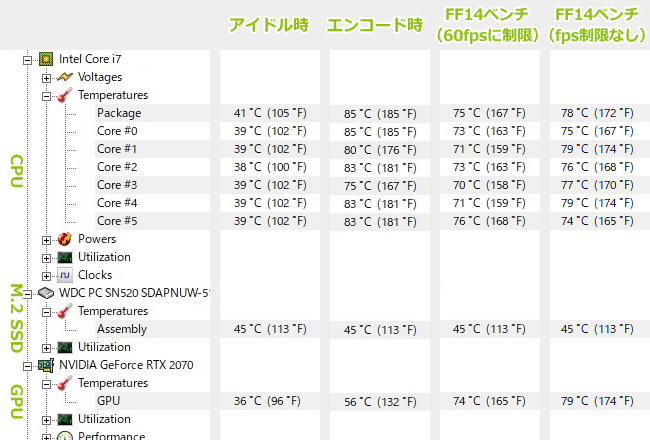
※PCの状態は「静音性のチェック」のときと同じです
※FF14ベンチ実行時の温度は、温度が高めになる最後のシーン
エンコード時の温度の詳細
下図は、CPU使用率がほぼ100%になるエンコード時のCPU温度の詳細です。80℃台後半で推移しており高めの温度です。
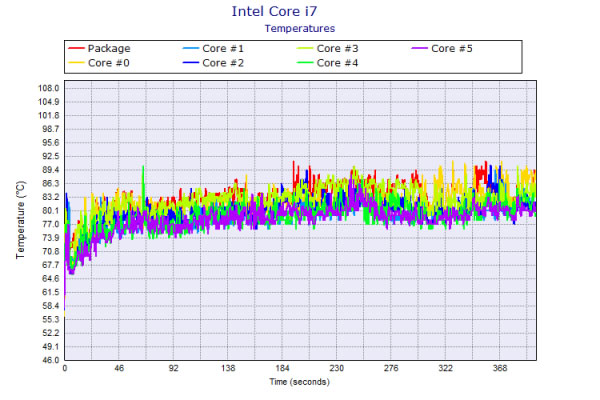
FF XIVベンチ(fps制限なし)実行時の温度の詳細
下図は、FF XIVベンチマーク(fps制限なし)実行時のGPU温度の詳細です。70℃後半まで上昇しますが、問題ない温度だと思います。
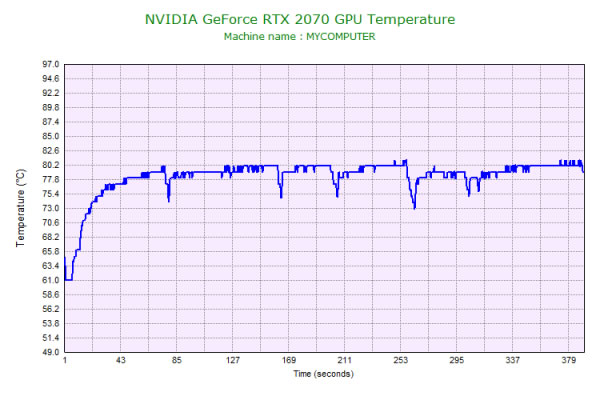
表面温度のチェック
本体の表面温度のチェック結果です。もし、表面温度が高すぎると、作業中に手のひらが熱くなり、不快になります。
パームレスト部分の温度は低めで、WASDキーもそれほど高くなく、不快感はありません。

※PCの状態は「静音性のチェック」のときと同じです
消費電力のチェック
消費電力のチェック結果です。数値は変動しますが、確認できた最も高い数値を掲載しています。
液晶画面が大きく、高性能CPU、GPUを搭載しているため、消費電力は高めです。

※PCの状態は「静音性のチェック」のときと同じです
※確認できた中で、最も高い消費電力を掲載しています
外観のチェック
G-Tune H7-MKBの外観のチェックです。
シンプルな外観ですが、ナローベゼルを採用することでスッキリとした見た目で、LEDメカニカルキーボードがゲーミングPCらしさを出しています。



天板です。

天板はヘアライン調になっています。

電源ボタンです。電源ボタン横に配置されているスイッチを押すと「Office Mode」と「Gaming Mode」を切り替えることができます。ゲームをするときは、常にGaming Modeにしたほうがいいと思います。

スピーカーは底面にあり、ややこもった感じがして、最大音量も小さめですが、音質は一般的なノートPCと同等でしょう。ノートPC基準で、10点満点で採点すると5点くらいです(普通が5点。あくまで筆者独自の判断です)。

側面のインターフェースです。
背面にHDMI、Mini DisplayPort x2を備えており、当機のディスプレイも含めると最大4画面での運用が可能です。ディスプレイ出力ポートが背面に集まっているので、外部ディスプレイを使用するときもケーブルが邪魔になりません。
加えて、背面にUSB Type-Cポート、右側面にUSB 3.0 x2、SDカードリーダー、左側面にUSB 2.0、LAN端子、ヘッドフォン出力、マイク入力を備えており、ポート類は豊富です。

液晶が開く最大の角度です。

底面です。

底面カバーを開けたときの画像です。冷却ファンは2つ搭載されています。ヒートパイプは共有のものも含めて5本です。

今回搭載されていたM.2 SSDです。この上にも、空きのM.2スロットがあります。増設もできると思います。

今回搭載されていたメモリです。スロットは2つです。

今回搭載されていませんが、2.5インチハードディスクのスペースです。

ACアダプターは薄型です。

ACアダプターの詳細は以下の通りです。230Wです。

まとめ
以上が、G-Tune H7-MKBのレビューです。
とても特徴の多いゲーミングPCですが、最新CPU「Core i7-9750H」に、高性能グラフィックス「GeForce RTX 2070」、全キー押し対応のメカニカルキーボードを搭載していることが大きな魅力です。
他にも144Hz駆動液晶、画面に集中しやすいナローベゼル、コンパクトかつ軽量である点など多くのメリットがあります。ナローベゼルによりコンパクトであるため、15型のゲーミングPCを探している方でも、一考する価値があるモデルだと思います。
高性能なグラフィックスを搭載しているので、負荷の高いゲームや、リアルタイムレイトレーシング対応のバトルフィールドVなど、最高設定でのプレイが可能です。グラフィック品質設定を低めにすれば、高リフレッシュレートの恩恵も受けられると思います。
また、当サイトの計測では、sRGBカバー率が98.2%と比較的高く、ゲーミングだけでなく、写真や動画編集などのクリエイティブな作業もこなせます。
これほど詰め込まれたゲーミングPCにしては、価格も極力抑えられていると思います。
何でも出来る17.3型大画面ゲーミングノートPC
マウス G-Tune H7-MKB

特徴
- GeForce RTX 2070を搭載
- 全キー押し対応のメカニカルキーボードを搭載
- 17.3型大画面+144Hz駆動の液晶
こんなあなたに
- 高い性能のゲーミングノートPCが欲しい方
- メカニカルキーボードを搭載したノートを探している方
このページをご覧の方だけに
当サイト経由で、マウスコンピューターのサイトへ行きパソコンを13万円以上(税込)ご購入の方に、5,000円分のAmazonギフト券をプレゼントします。マウスコンピューターの製品をご購入の際は、是非ご活用下さい。詳細は、下のバナーをクリックして下さい。

1975年生まれ。電子・情報系の大学院を修了。
2000年にシステムインテグレーターの企業へ就職し、主にサーバーの設計・構築を担当。2006年に「the比較」のサイトを立ち上げて運営を開始し、2010年に独立。
毎年、50台前後のパソコンを購入して検証。メーカーさんからお借りしているパソコンを合わせると、毎年合計約150台のパソコンの実機をテストしレビュー記事を執筆。
関連ページ

ゲーミングノートパソコンの比較ページ。ALIENWAREやGALLERIA、NEXTGEAR-NOTE、OMENといったゲームブランドノートPCの比較。

パソコンに必須のセキュリティソフトの比較ページ。セキュリティソフトの選び方や、比較一覧表、用途ごとのおすすめ製品などを掲載。



